¿Qué son los Tableros Electrónicos en Excel?
Tableros Electrónicos sus bases en Excel.
¿Qué es un tablero electrónico? ¿Cómo es que un tablero electrónico puede ayudarte a mejorar profesionalmente en la presentación de las métricas o los KPI’s de tu dirección, de tu gerencia, de tu negocio?
Seguro haz escuchado hablar sobre los tableros electrónicos. O puede que hayas visto uno y quedaste maravillado.
Hoy voy a compartirte las bases de Tableros Electrónicos en Excel que necesitas para entenderlos de una vez por todas.
¿Para qué sirve?
Un tablero electrónico te ayuda a resumir de manera gráfica toda la información relevante para tu organización, en este, se representan los indicadores clave de rendimiento (KPI).
Ejemplo
Hoy te voy a compartir las bases de Tableros Electrónicos. De esta forma conocerás lo principal antes de empezar a trabajar con esta herramienta.
En la imagen que te dejo a continuación podrás observar un ejemplo de un tablero electrónico.
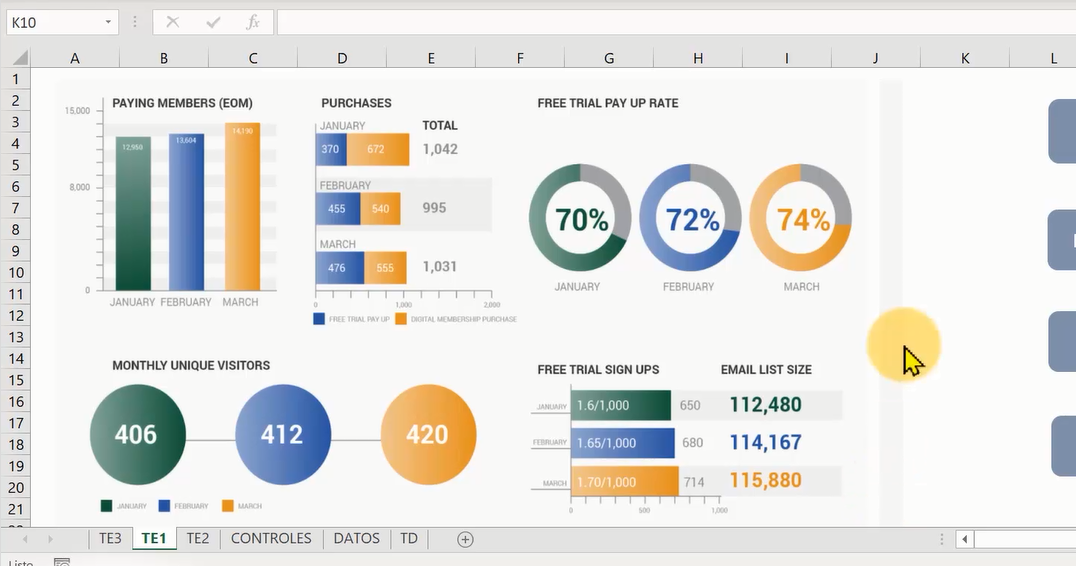
Seguro estarás pensando, muy bonito, pero: ¿Qué es un tablero electrónico?
Un tablero electrónico es un resumen gráfico de diferentes piezas de información que te dan una visión clara del negocio para la toma de decisiones. Es totalmente gráfico.
Aquí te dejo un ejemplo más de un tablero electrónico base.
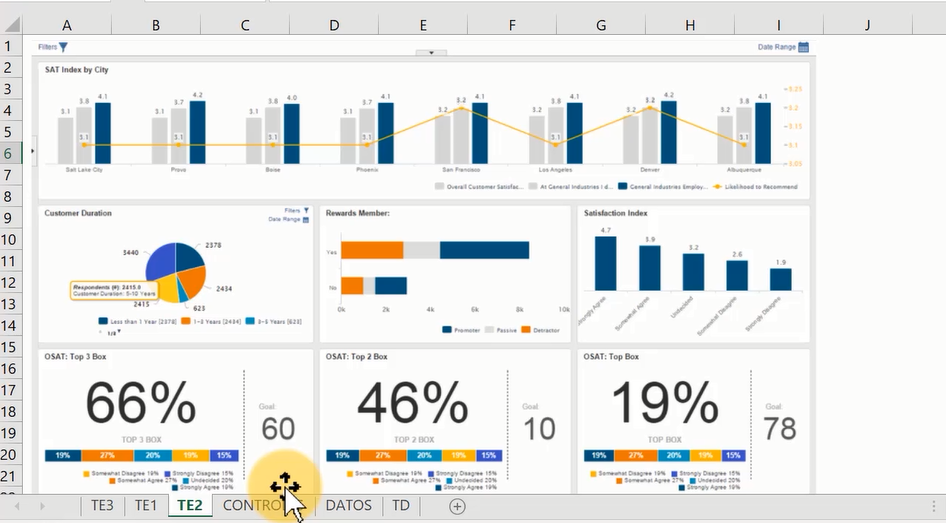
Ahora, imagina que tu jefe te dice:
“De esta base de datos (te la comparto abajo), por favor hazme un resumen ejecutivo para la gerencia. Porque vamos a presentar los KPI’s clave en la siguiente junta.”
Te estarás preguntando ¿Cuáles son esos KPI’s?
En este caso son estos 4:
- Año
- División
- Ingresos
- Ganancias

¿Cómo pasamos de tener una base de datos a un tablero electrónico (como los que te mostré al principio)?
Primero las herramientas que se utilizan para su diseño están en el menú Programador, en la opción Insertar, y se llaman Controles de formulario.
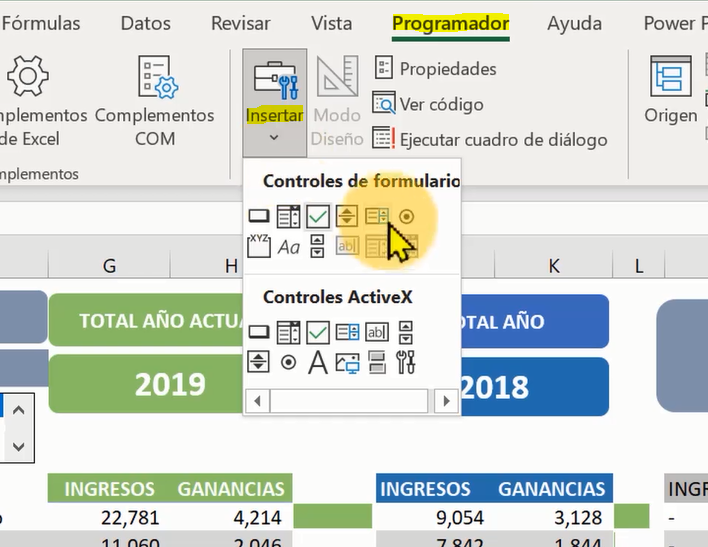
Después para realizar este tablero electrónico yo únicamente lo resolví con Controles de formulario y Fórmulas.
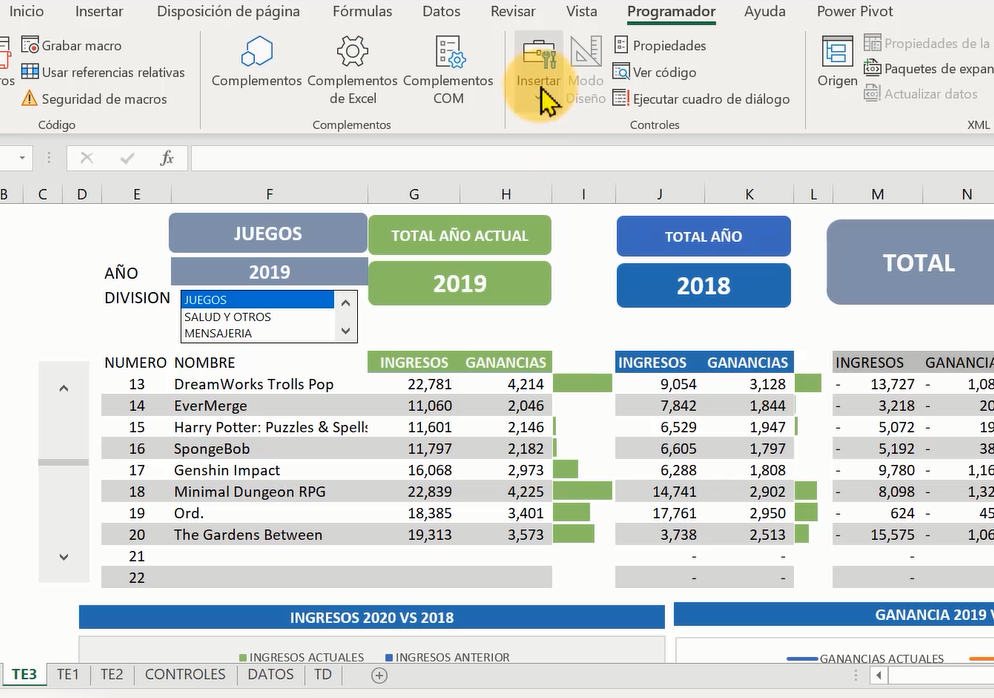
Ahora, en la parte de acá arriba tienes Años.
Primero si te diriges a Año y da un clic en la flechita que aparece del lado derecho del recuadro.
Y después le das un clic a 2020, te va a mostrar el año 2020 vs el año 2019.

Por otro lado, puedes ver en la parte de abajo del Año, los Productos, sus Ingresos y las Ganancias.
De igual manera del lado izquierdo tienes una barra desplazamiento que te muestra a detalle cada uno de los productos.
Solo tienes que ir a la barra de desplazamiento y dar clic sobre la flechita que tiene dirección hacia abajo o hacia arriba según lo prefieras.

Adicional a eso tienes este cuadro de control que te permite seleccionar la División.
En la parte que dice División, selecciona el de tu preferencia. En este ejemplo yo seleccionaré Salud y otros, puedes observar cómo cambia la información.
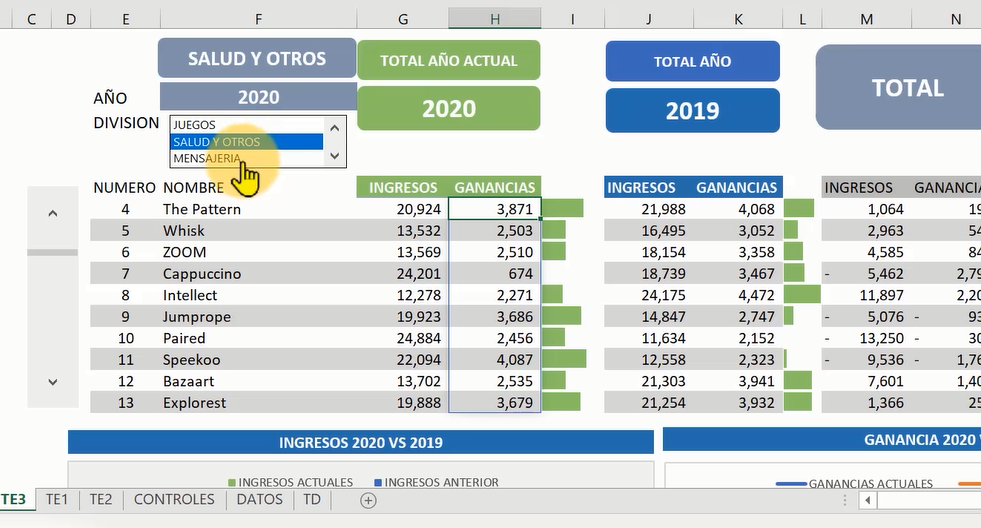
A continuación, en la parte de aquí abajo tienes gráficas, que, desde luego, si hay un cambio arriba en Año o en División en automático actualiza las gráficas.

En seguida, te muestro un cuadro de control en el que tienes dos opciones MENOR 5 y MAYOR 5, estas opciones sirven para que te muestre los 5 valores más pequeños o los 5 valores más elevados de la gráfica.
Para activar cualquiera de las 2 opciones que prefieras, dirígete a este cuadro de control y da clic en una de las opciones según lo que necesites analizar.
Yo seleccionaré los 5 valores más elevados, es decir, los 5 productos que tuvieron los valores más elevados.
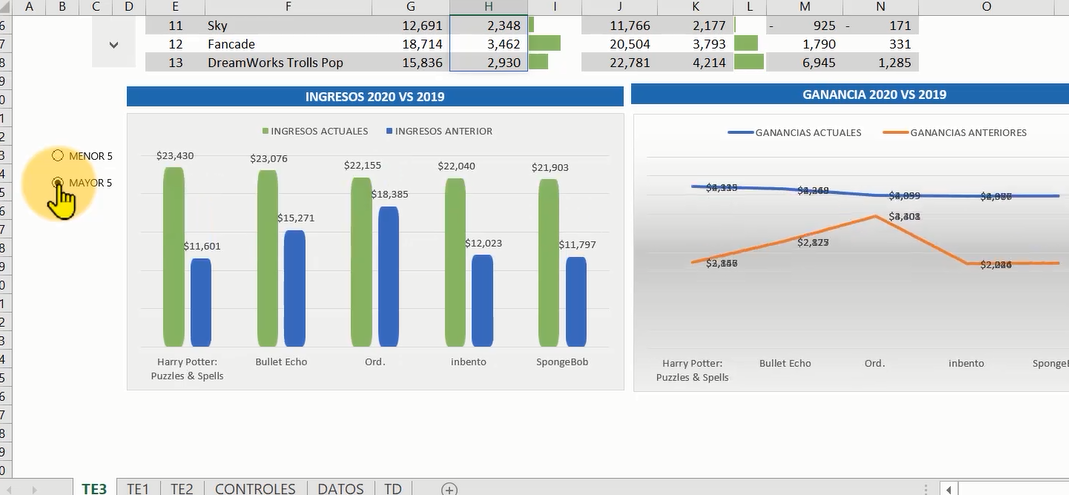
¿Ya viste que diferencia pasar de una base de datos a un tablero electrónico?, estoy segura que lo notaste.
¿Te imaginas presentando un tablero electrónico para conocer tus KPI’s?, sería maravilloso.
Espero que este post te haya servido para aprender: Tableros Electrónicos bases.
Si tienes otras dudas o buscas más información sobre los programas de Microsoft Office 365, visita las demás entradas del blog.
Seguro encontrarás algo que te ayude.
¡Inscríbete a nuestro boletín!
recibe GRATIS cada semana trucos y tips irresistibles


